
Оглавление:
- Автор John Day [email protected].
- Public 2024-01-30 11:53.
- Последнее изменение 2025-01-23 15:05.



Вы слышали, что физическая активность может сделать вас более творческими?
Активность помогает расширить свое мышление и генерировать творческие идеи. Если вы не часто занимаетесь спортом, но хотите повысить свой творческий потенциал, не волнуйтесь - вот что-то для вас!
Этот «Робот для рисования аватаров» представляет собой простой робот для рисования, но с особенностями MESH. Он может рисовать картинку, синхронизируя свое движение с владельцем. Вы можете создавать совместные рисунки с помощью своего робота-рисовальщика, одновременно выполняя упражнения.
Это руководство было создано дизайнером MESH TAKEO INAGAKI в рамках проекта «MESH Meets Artists».
Обзор:
- Сделать робота-рисовальщика (это проще простого!)
- Подключите тег MESH GPIO к двигателю.
- Создайте рецепт в приложении MESH
- Положите метку MESH Move в карман
- Встряхни все!
Шаг 1: материалы
- 1 тег MESH GPIO
- 1 х MESH Move Tag
- 5 х зажимов для аллигатора
- 2 х перемычки
- 1 х пластиковая бутылка
- 4 х цветные ручки
- 1 х лента
- 1 х ластик
- 1 х хобби мотор
Как всегда, вы можете получить блоки MESH IoT на Amazon со скидкой 5% с кодом скидки MAKERS00 в качестве благодарности за то, что вы ознакомились с нашим Руководством и получили здесь дополнительную информацию о блоках MESH IoT.
Шаг 2: сделайте ноги робота

Прикрепите четыре (или больше, если хотите!) Цветные ручки к пластиковой бутылке с помощью скотча, как показано на картинке выше.
Шаг 3: прикрепите мотор

Присоедините мотор к бутылке и наденьте зажим на конец мотора. Прикрепите ластик к противоположной стороне бутылки в качестве противовеса и закрепите лентой.
Шаг 4: Подключите тег GPIO MESH

Подключите провода к двигателю, а другие концы - к VOUT и GND тега MESH GPIO (верхний правый и верхний левый разъемы на теге).
Шаг 5: Создайте рецепт в приложении MESH
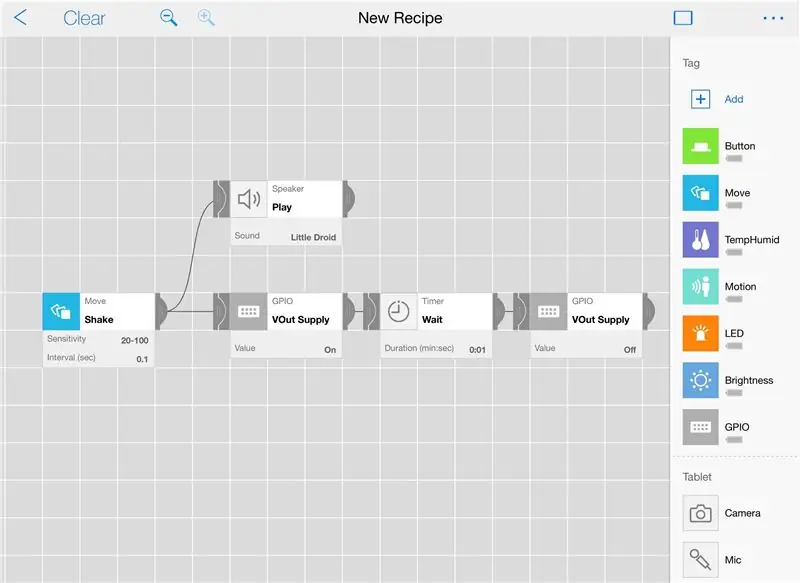
- Откройте приложение MESH (доступно на Android и iOS)
- Перетащите теги MESH Move, GPIO, Speaker на холст.
- Нажмите на значок MESH GPIO и выберите Vout Supply - On
- Перетащите еще один значок GPIO на холст и выберите Vout Supply - Off.
- Подключите значки, как показано выше
- Запишите звук по вашему выбору в метку динамика (или звук «Маленький дроид» тоже может быть крутым!)
Шаг 6: встряхните метку перемещения
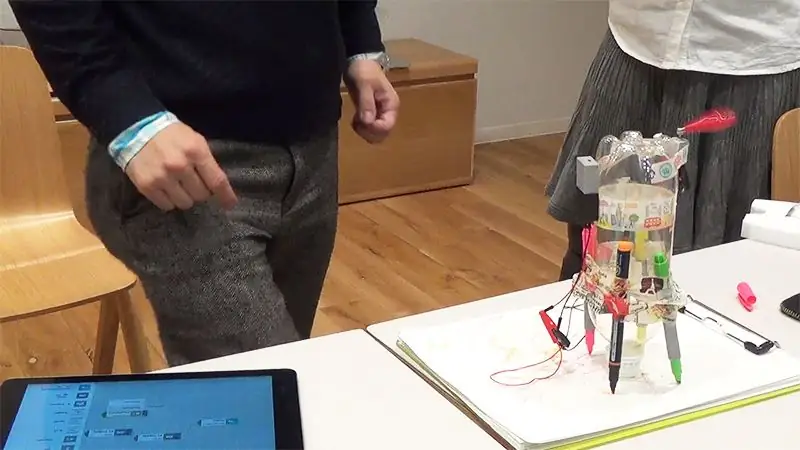
Теперь вы готовы к тренировкам!
Во-первых, просто встряхните MESH Move Tag, чтобы проверить, работает ли робот. Затем положите Move Tag в карман и встряхните, встряхните, встряхните! Наслаждайтесь рисованием с помощью своего робота-аватара.
Рекомендуемые:
Робот для рисования XY: 12 шагов

Робот для рисования XY: сегодня я обсуждаю проект мехатроники. Этот проект на самом деле является производным от видео, которое я уже размещал здесь: МАРШРУТИЗАТОР И ПЛОТТЕР WIFI С ВЕБСЕРВЕРОМ В ESP32. Я советую вам сначала посмотреть этот, поскольку он объясняет, как работает программа GRBL
Доска для рисования со светодиодной подсветкой Bluetooth и приложение для iOS: 9 шагов (с изображениями)

Доска для рисования светодиодов Bluetooth и приложение для iOS: в этом руководстве вы сможете создать плату светодиодов Bluetooth, которая может рисовать изображения из созданного нами приложения для iPhone. В этом приложении пользователи смогут создать игру Connect 4, которая также будет отображаться на этой игровой доске. Это будет ч
Робот для рисования для Arduino: 18 шагов (с изображениями)

Робот для рисования для Arduino: Примечание: у меня есть новая версия этого робота, которая использует печатную плату, проще в сборке и имеет инфракрасное обнаружение препятствий! Проверьте это на http://bit.ly/OSTurtle Я разработал этот проект для 10-часового семинара для ChickTech.org, цель которого - я
Недорогой робот для рисования, совместимый с Arduino: 15 шагов (с изображениями)

Недорогой, совместимый с Arduino робот для рисования: Примечание: у меня есть новая версия этого робота, которая использует печатную плату, проще в сборке и имеет ИК-обнаружение препятствий! Проверьте это на http://bit.ly/OSTurtle Я разработал этот проект для 10-часового семинара для ChickTech.org, цель которого - я
Ручки для рисования со светодиодной подсветкой: инструменты для рисования световых рисунков: 6 шагов (с изображениями)

Ручки для рисования со светодиодной подсветкой: инструменты для рисования световых рисунков: Моя жена Лори - ярый рисовальщик, и я много лет играл с фотографией с длинной выдержкой. Вдохновленные группой художников по свету PikaPika и простотой цифровых фотоаппаратов, мы взяли на вооружение искусство рисования светом, чтобы увидеть, что мы можем сделать. У нас есть большой
